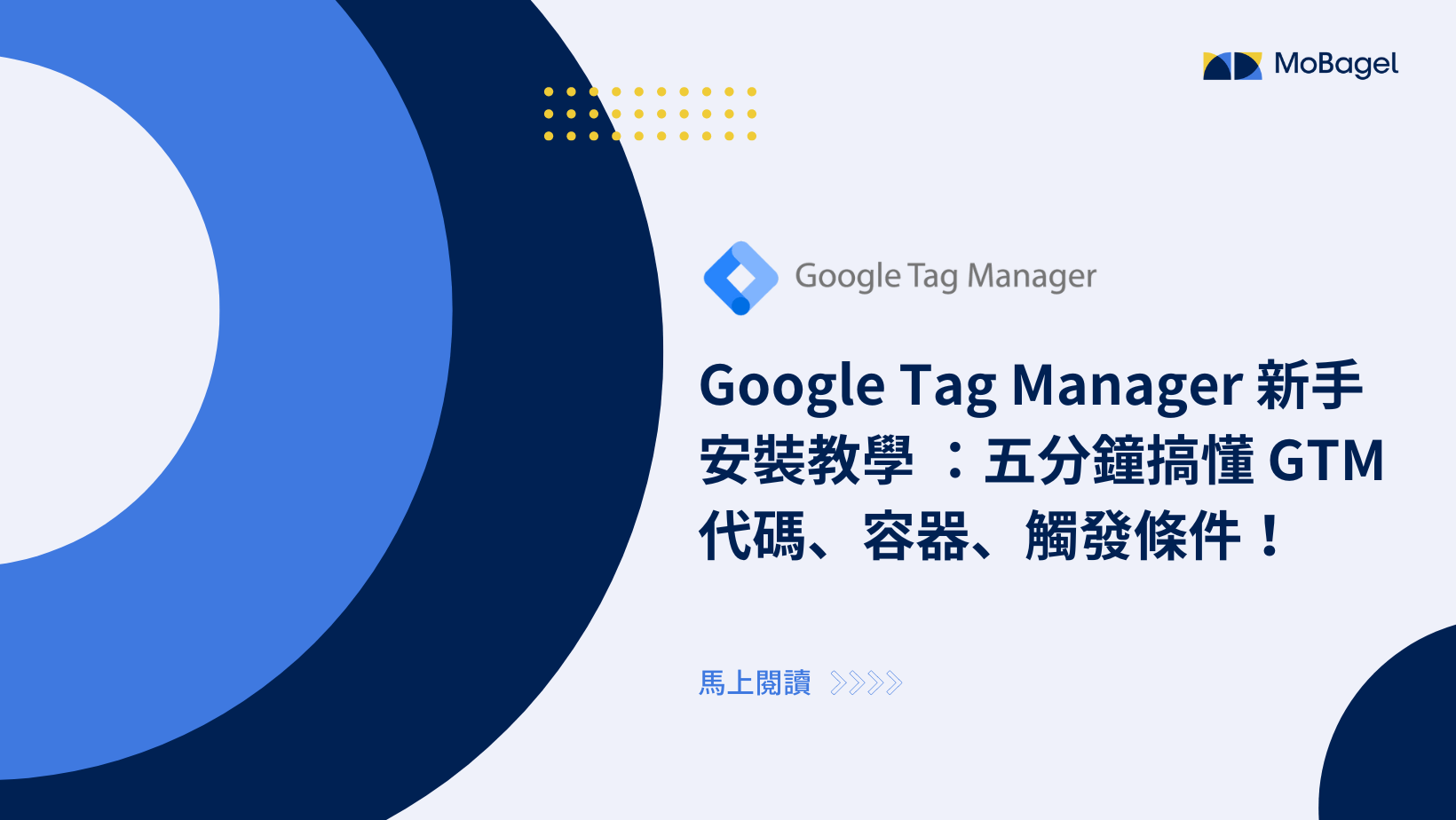July 22, 2025
如何在 GA4 中排除內部流量:步驟教學和最佳方法

維護管理網站時,Google Analytics 4 (GA4) 報表可能同時夾雜了內部工作人員和外部客戶的數據,使得難以判斷真實用戶與網站的實際互動,要怎麼確保 GA4 追蹤到的數據能精準反映真實客流量呢?
本文將介紹要怎麼在 GA4 中排除內部流量,使數據分析更加準確!
什麼是內部流量?
在開發、測試、管理、營運網站時,網站管理員或團隊內部的行銷、IT 人員可能需要多次訪問網站,這些活動都算是內部產生的流量。如果沒有特別做設定的話,GA4 是不會自動排除追蹤這些流量的!
為什麼需要排除內部流量?
當內部產生的流量被誤判為真實用戶的活動(外部流量)時,可能會讓您的分析結果產生偏差,防礙團隊正確評估網站的實際性能、訪客互動行為、廣告效果等,排除這些內部流量能確保數據更準確。
舉例來說,如果您有個購物網站,內部流量可能包含對網站某特定頁面的壓力測試,因此這個網頁在報表中就會有大量數據,要區分這之中有多少來自消費者、又有多少來自壓力測試就會變得相當困難。
只要在 GA4 中進行排除內部流量的設定後,就能確保 GA4 僅追蹤外部消費者的行為。
Google Analytics 4 排除內部流量步驟教學
建立內部 IP 規則
- 進入資料串流
從【管理】進入【資料收集和修改】下的【資料串流】頁面,選取欲設定的網站。
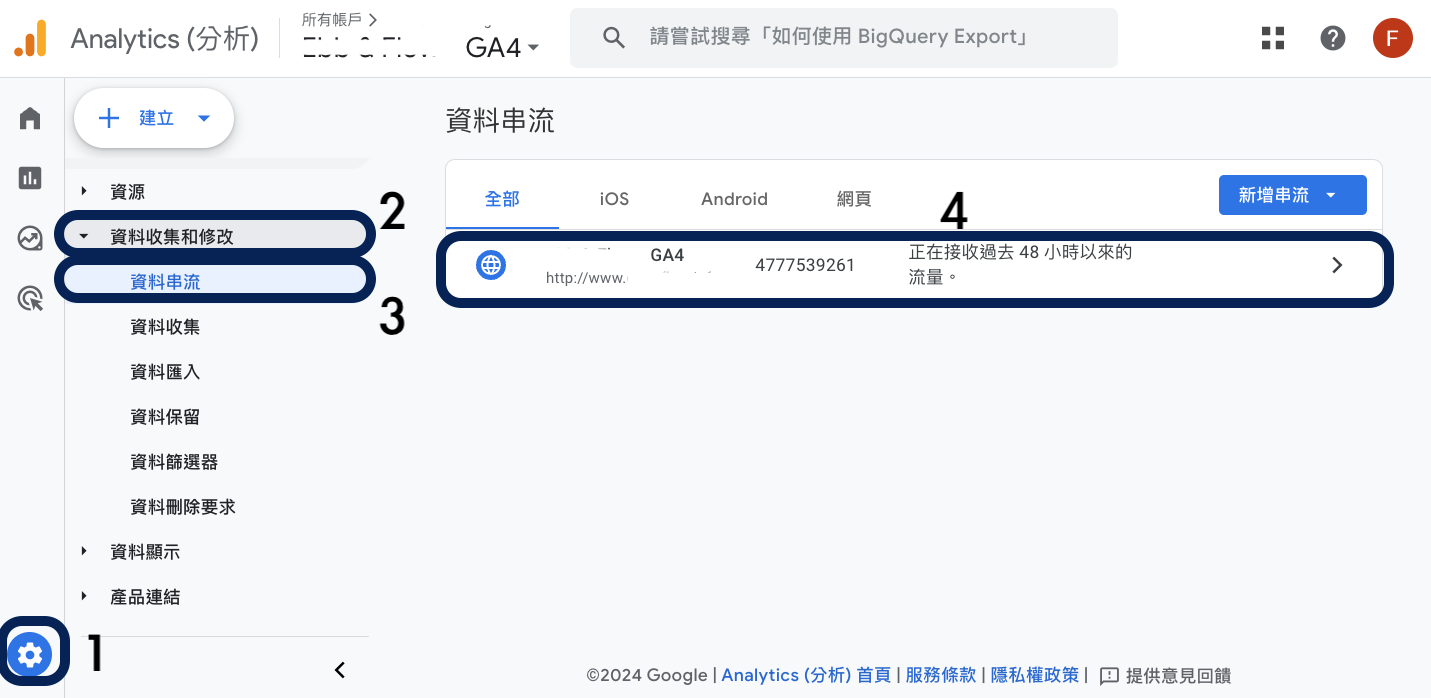
2. 進行代碼設定
進入網頁串流詳情後,頁面下拉點擊【Google 代碼】>【進行代碼設定】。
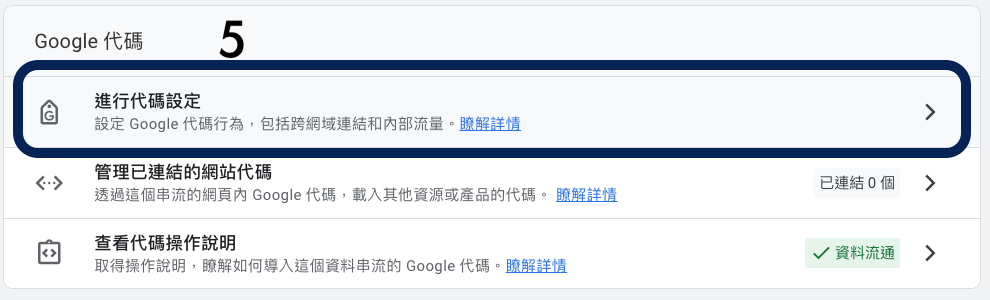
3. 定義內部流量
Google 代碼頁面的選單一般不會全部顯示,記得點選「顯示更多」,才能進一步找到【定義內部流量】的選項哦!
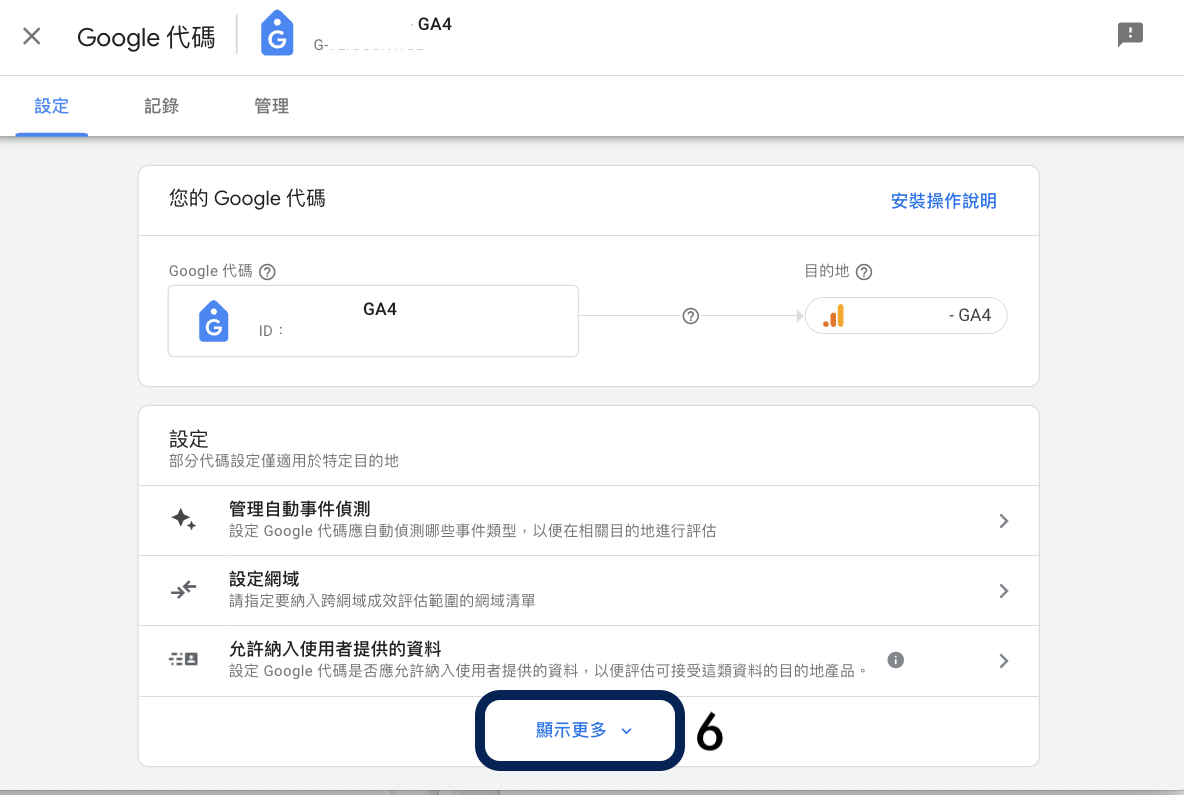
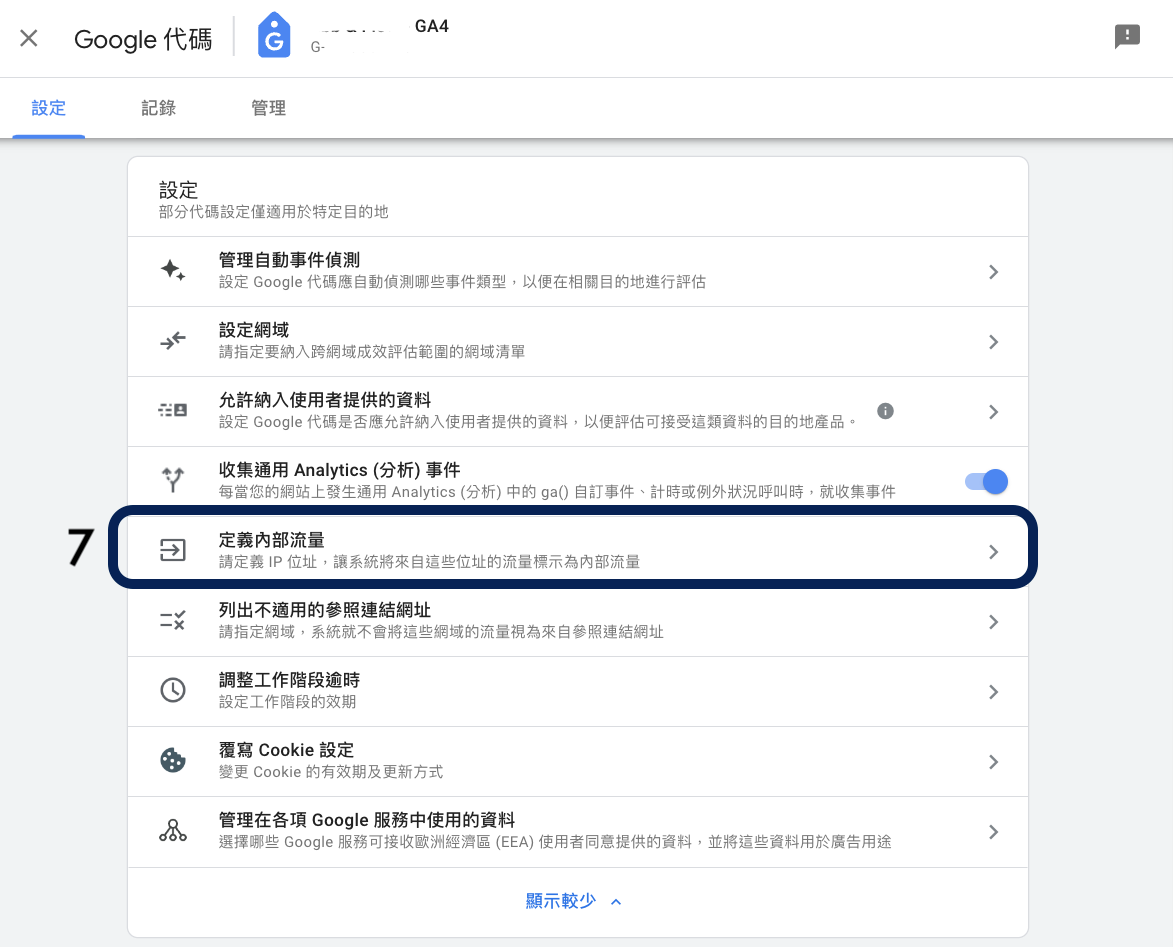
4. 建立內部流量規則
按下「建立」,開始建立內部流量規則。
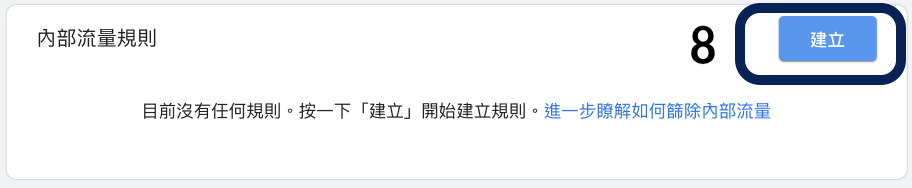
- 規則名稱:可自行設定名稱,如「內部 IP」。
- traffic_type 值:建議填預設的「internal」即可。
- IP 位址-比對類型:自行選擇適合的比對類型。當公司對外只有一個 IP 時,可選「IP 位址等於」。
- IP 位址-值:輸入公司的 IP 位址。如果不知道 IP 位址,可點選黃色處的「查詢我的 IP 位址」,從 What is my IP address 查詢。
注意:如果您有兩個要排除的 IP 流量,例如公司內部團隊 IP 流量、外包廠商 IP 流量,可在步驟 8 分別建立兩個內部流量規則,然後將 traffic_type 定義為 Internal -1 和 Internal - 2。
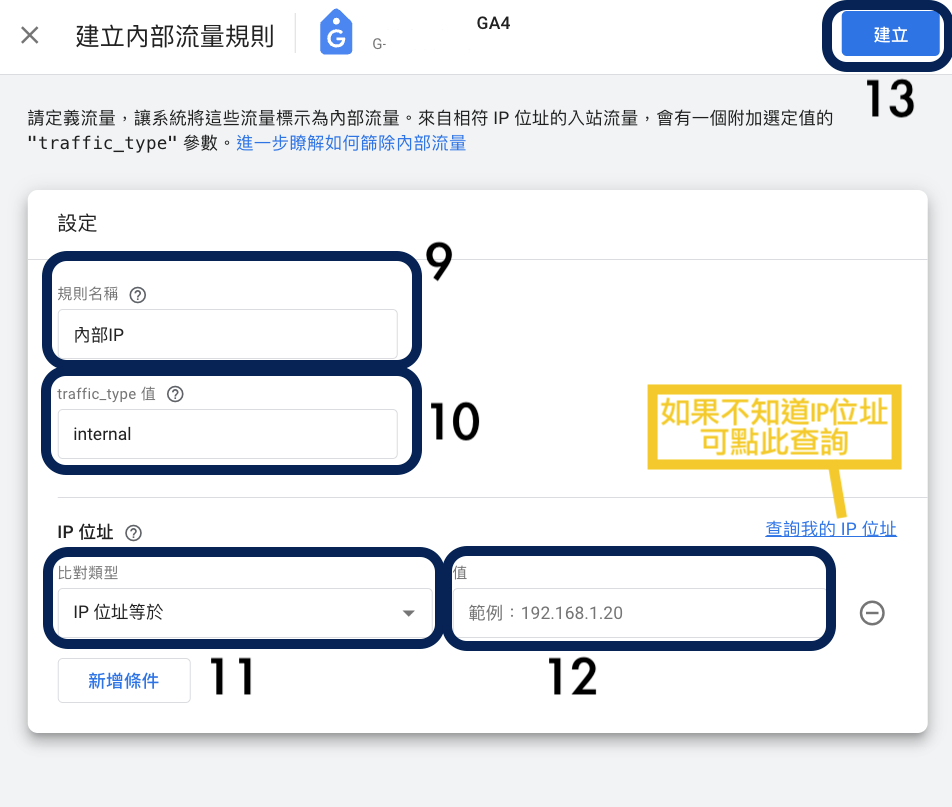
設立內部流量資料篩選器
- 前往資料篩選器
回【管理】選單,找到【資料收集和修改】>【資料篩選器】,就會看到已預設建立好的 Internal Traffic 篩選器。
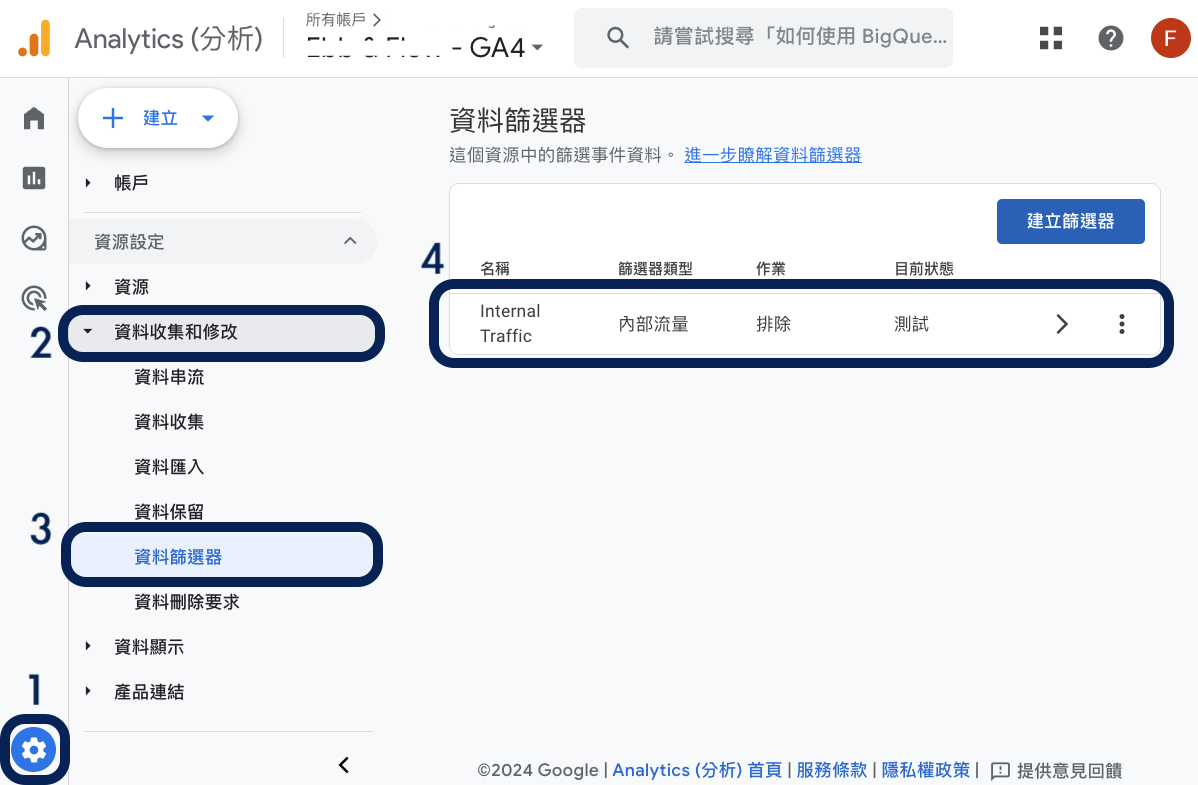
注意:如需要排除多個 IP 位址或子網路,可自行製作一個以上的篩選器,只要確保不同篩選器設定的條件不會互相干擾衝突就好。
2. 編輯資料篩選器
由於資料篩選器已預設建立好,可以檢查一下每個項目是否正確即可。
- 篩選器類型:內部流量。
- 資料篩選器名稱:Internal Traffic
- 篩選器作業:排除
- 參數值:預設為 internal
(如果您在上步驟建立了兩個內部流量規則,此處就可單獨指定traffic_type 參數值為 internal-1 或 internal-2。)
- 篩選器狀態:建議選「測試中」,因為如果設為「有效」,就會直接啟用篩選器,這樣所有的內部 IP 數據將完全不會收集,即使設定有誤也不可逆。
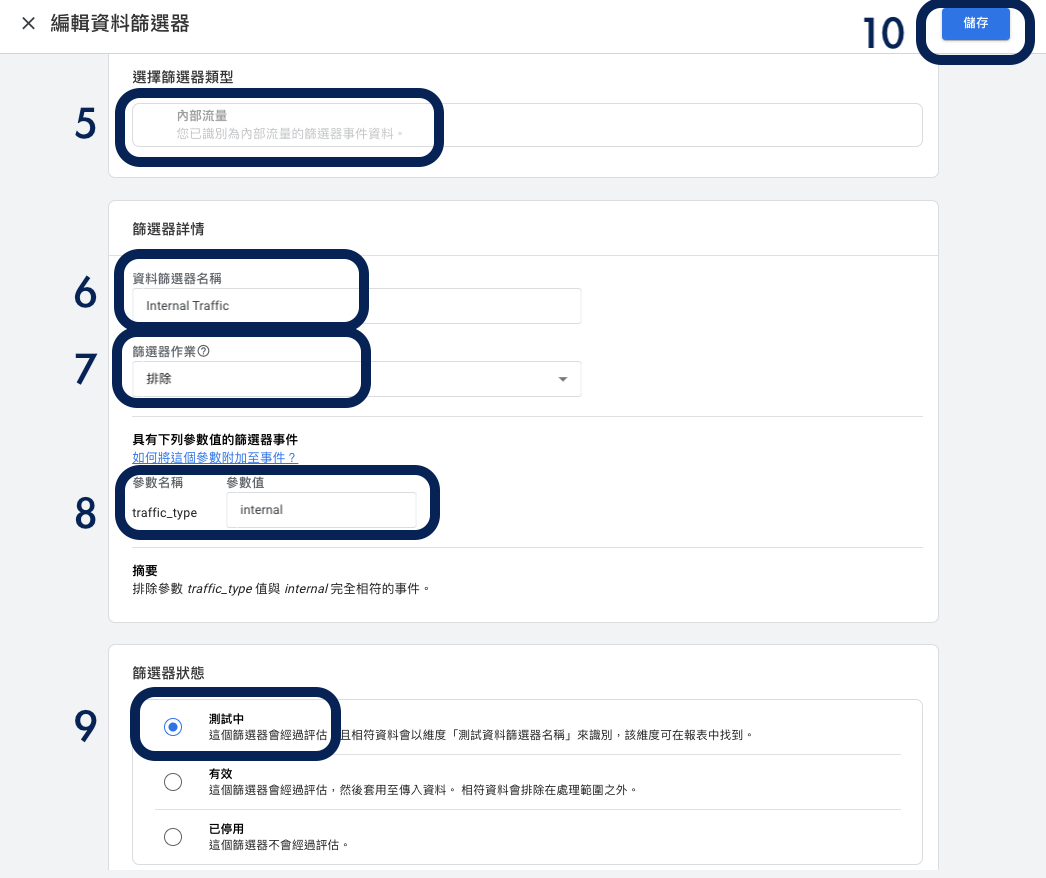
確認資料篩選器能正常運作
要單獨查看內部流量所觸發的事件,可使用以下設定進行「任意形式探索」:
- 技巧:任意形式
- 列:測試資料篩選器名稱、事件名稱
- 值:事件計數
- 篩選器:測試資料篩選器(條件 包含「資料篩選器名稱」)
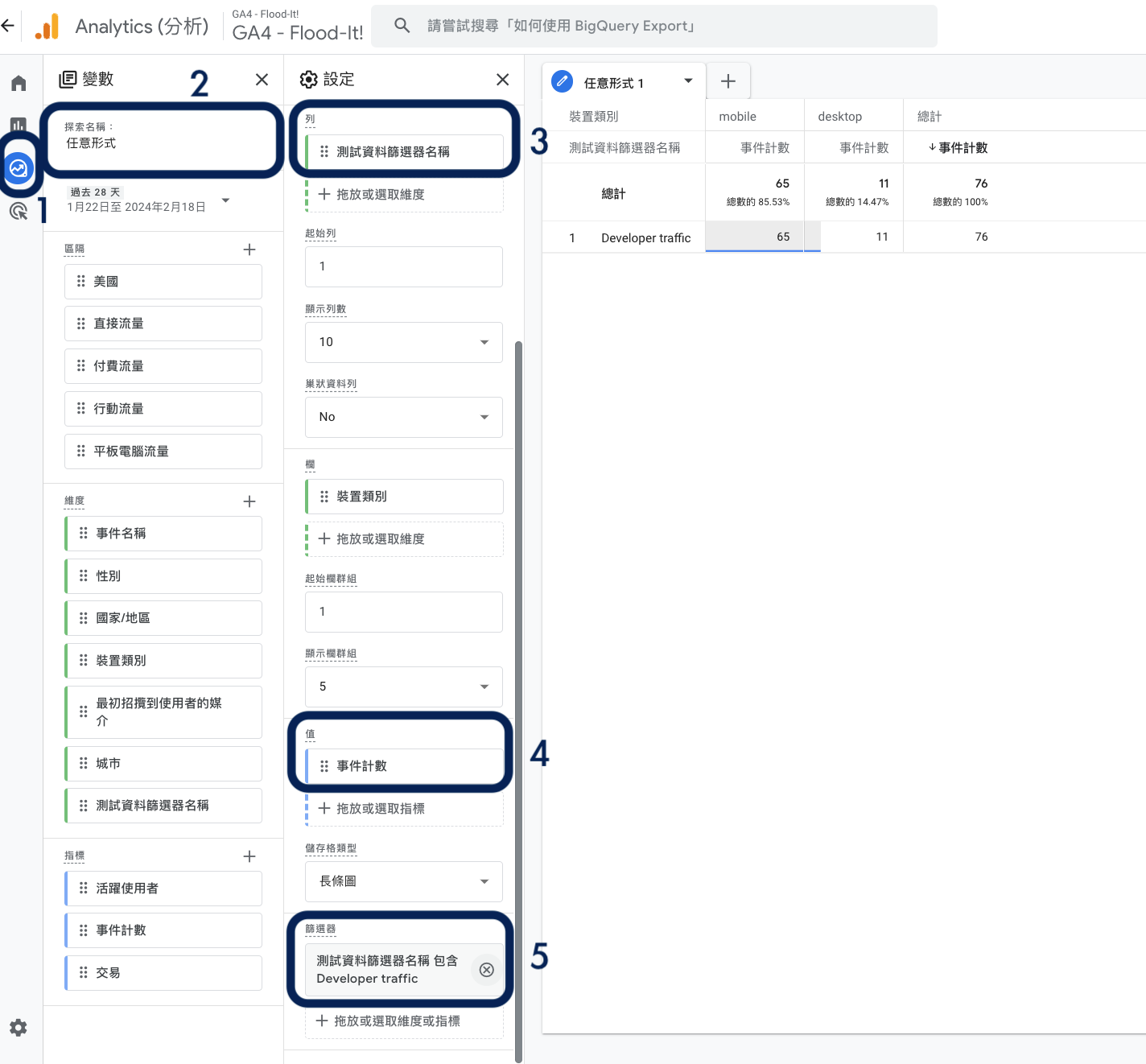
結論
在 Google Analytics 4 中做排除內部流量的設定,對報表分析的精確度至關重要,尤其是當網站仍處於開發或測試階段時,可能會與真實用戶的數據互相參雜,進而大幅影響數據的分析結果。雖然我們已根據 GA4 最新的介面展示教學步驟,但是 Google 目前仍不斷在更新其功能與介面,如果您在做設定時有不清楚的地方,或您的數據需求較複雜,都可以詢問行動貝果團隊人員,我們將提供您最專業的 Google Analytics 4 導入諮詢與服務!